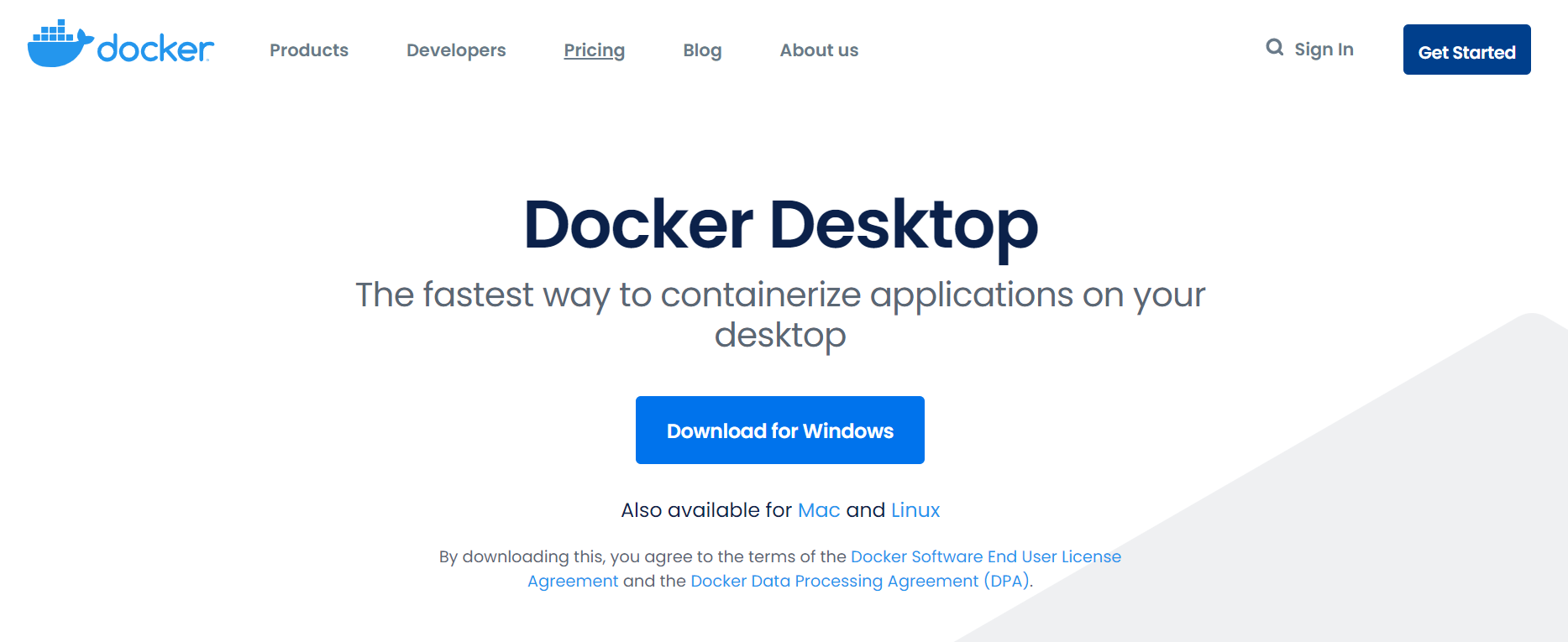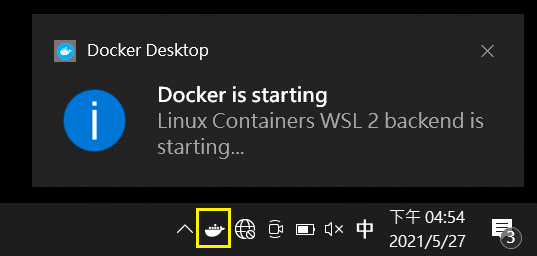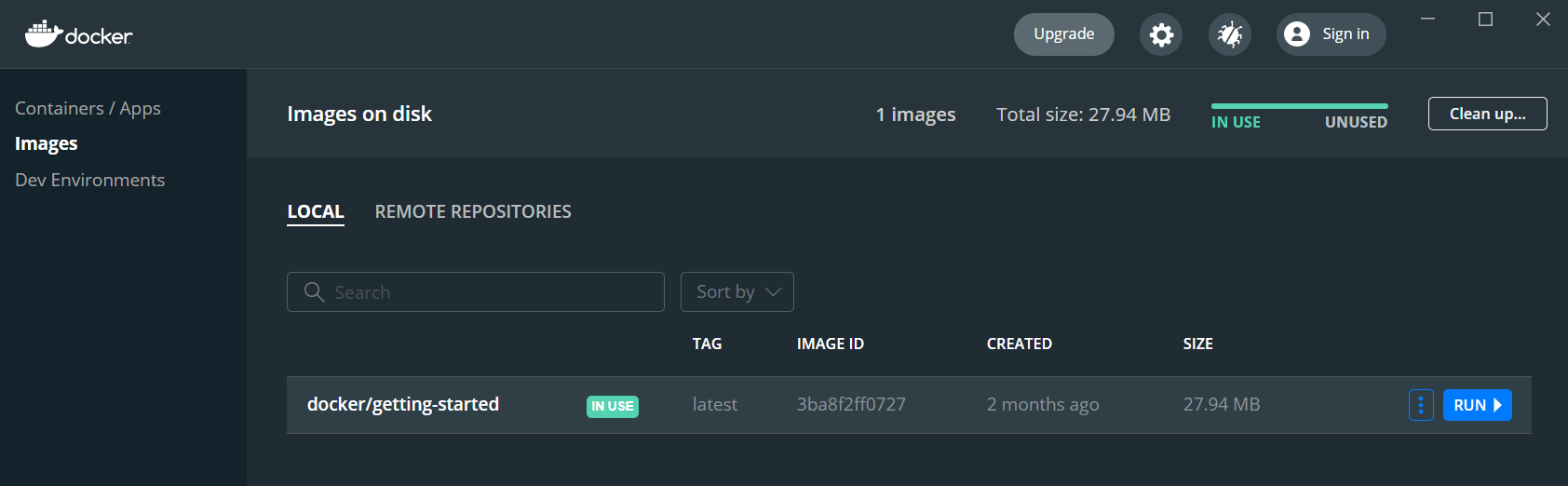簡單講解在本機上安裝 Docker Desktop 與建置 Container 的步驟,讓初學者先了解如何在本機建置與測試。
示範環境
local OS:Windows 10
安裝 Docker Desktop
先到 Docker 官方網站 Docker Desktop for Mac and Windows 下載 Docker Desktop Installer.exe
按照指示安裝,安裝完成後,可以在 cmd 輸入以下指令確認一下
$ docker --version
會顯示安裝的版本 ↓,這樣就代表安裝成功了
輸入 ↓ 指令,則可看到更詳細的版本訊息
$ docker version此指令還可指定格式輸出不同內容,可參考官方說明 docker version
在 local 建置 Docker Container
啟動 Docker Desktop
可以在工作列上看得到 Docker 圖示,代表他有運行著,可以隨時訪問他。
啟動 Docker Desktop 會看到以下的起始頁面
一開始官方有先提供一個初始教學指令
$ docker run -d -p 80:80 docker/getting-started
來解釋一下此指令的用途
docker run:執行 Container
-d:要在後台運行 Container
-p 80:80:將 Container 的 port 對應至 host 的 port。
左邊的 80 是 host 的 port,右邊的 80 是 Container 的 port
docker/getting-started:Docker Image 的名稱
更多指令可參考 docker run 官方說明
docker run 是用來執行 Container 的指令,他會做以下幾件事:
1. Create 一個 Container
2. 檢查 Docker Image 是否存在於 local
3. local 不存在此 Image 的話,去 Docker Hub 尋找 pull 下來
4. 執行 Container
將上述指令 copy 到 cmd 執行看看
(由於我電腦的 80 port 被其他東西佔用了,這裡我用 8080 port)
可以看到 docker run 的過程 log,這裡會跳出下述這種錯誤訊息是正常的
Unable to find image 'docker/getting-started:latest' locally
是因為這個範例的 Docker Image 並不在 local,當 local 找不到該 Image 的時候,他會繼續去官方的 Docker Hub 尋找。
Docker Hub 是個官方提供的 Repository,每個人都可以將自己的 Docker Image push 上去,並且在 Docker Hub > Explore > Containers 也可以看到很多常見的工具有官方提供的 Image 可以直接 pull。
上述指令執行完畢之後,可以在 Docker Desktop 看到 Containers 列表已經有剛剛 create 的新 Container
Images 列表也可以看到剛剛 pull 下來的 Image 了
打開瀏覽器輸入 http://localhost:8080 查看是否可以正常顯示,End。
以上教學只是進入 Docker 世界的初始體驗,供新手開發者參考~